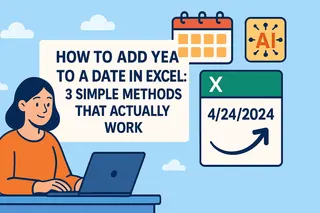시간 추적이 골칫거리가 되어서는 안 됩니다. 근무 시간을 기록하거나, 프로젝트 마감일을 관리하거나, 점심 시간이 실제로 얼마나 걸리는지 계산하려는 경우에도, Excel을 올바르게 사용한다면 가장 든든한 도구가 될 수 있습니다.
Excelmatic에서는 팀이 중요한 일에 집중할 수 있도록 스프레드시트 자동화를 도와드립니다. 하지만 AI 기반 도구가 있더라도 기본기를 이해하는 것이 핵심입니다. Excel에서 분을 추가하는 가장 간단한 방법을 살펴보겠습니다.
Excel에서 시간 계산이 중요한 이유
본격적으로 시작하기 전에, 이 기술이 왜 게임 체인저인지 알아보겠습니다:
- 프로젝트 관리: 작업 소요 시간을 정확히 추적합니다.
- 급여 계산: 초과 근무 또는 식 시간을 계산합니다.
- 개인 생산성: 하루를 어떻게 보내는지 분석합니다.
Excelmatic 사용자들은 종종 시간 데이터를 효율적으로 처리하는 방법을 묻습니다. 수동으로 하는 방법(또는 나중에 우리 AI가 대신 처리하도록 하는 방법)을 알려드리겠습니다.
1단계: 셀 서식 올바르게 지정하기
Excel은 시간을 하루의 일부로 인식합니다. 오류를 방지하려면:
- 시간 셀을 선택합니다.
- 우클릭 → 셀 서식 → 시간 선택.
- 원하는 표시 형식 선택(예: 오후 1:30 또는 13:30).
전문가 팁: Excelmatic에서는 AI가 자동으로 시간 형식을 감지합니다—수동 설정이 필요 없습니다.
분을 추가하는 가장 쉬운 방법
방법 1: 기본 덧셈
시작 시간에 30분을 추가해야 하나요? 다음을 사용하세요:
=A2 + TIME(0, 30, 0)
A2= 시작 시간(예: 오전 9:00)TIME(0, 30, 0)= 0시간, 30분, 0초
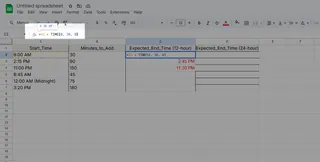
방법 2: 빠른 분수 활용
1분 = 하루의 1/1440이므로:
=A2 + (90/1440) // 90분 추가
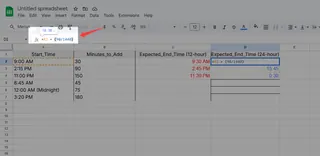
파워 유저를 위한 고급 기술
다른 셀에서 동적으로 분 추가하기
작업 시간이 다양하신가요? 다른 을 참조하세요:
=A1 + TIME(0, B1, 0) // B1 = 추가할 분
자정을 넘는 계산 처리하기
자정을 넘는 교대 근무의 경우 MOD 사용:
=MOD(A1 + TIME(2, 30, 0), 1) // 2.5시간 추가, 날짜 변경 조정
Excelmatic으로 힘든 작업 자동화하기
수동으로 수식을 입력해도 되지만, 자동화해보는 건 어 어떨까요? Excelmatic으로:
- AI가 데이터를 기반으로 시간 계산을 제안합니다.
- 자동 채우기 패턴이 반복되는 시간 추가를 감지합니다.
- "A열에 45분 추가" 같은 자연어 명령이 즉시 작동합니다.
Excelmatic 무료로 사용해보기 – 스프레드시트가 완전히 달라질 겁니다.
마무리
초보자든 Excel 고수든, 시간 계산을 마스터하면 생산성의 새로운 차원이 열립니다. 일회성 작업에는 수동 수식으로 충분합니다. 하지만 시간 데이터를 자주 다룬다면, 반복 작업은 AI에게 맡기고 진짜 중요한 일에 집중하세요.
까다로운 시간 추적 시나리오가 있나요? 댓글로 남겨주시면 해결해 드리겠습니다!
저자 소개:
Excelmatic의 성장 리드로서, 팀이 스프레드시트 잡무에서 벗어날 수 있도록 돕고 있습니다. AI 기반 Excel 기술에 열광하지 않을 때는 새로운 생산성 팁을 테스트하고(물론 스프레드시트에 기록합니다) 있습니다.